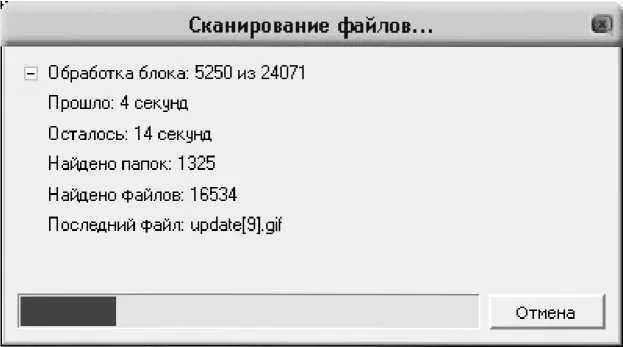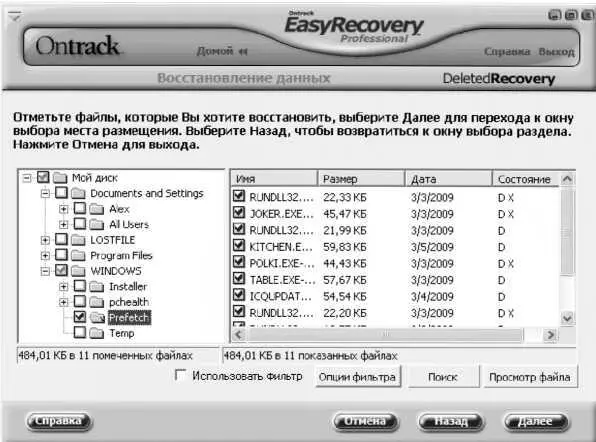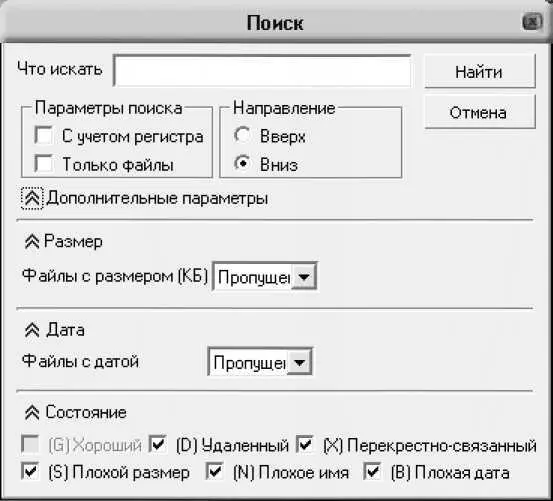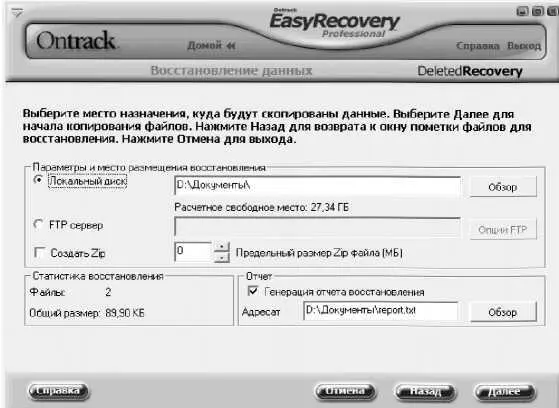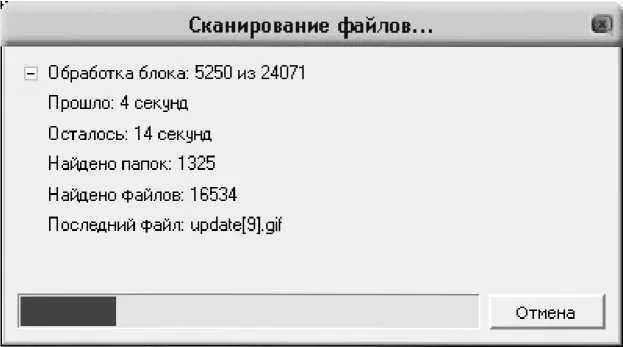
Рис. 5.31. Информация о ходе сканирования выбранного раздела
После того как сканирование завершится, на экране отобразится окно, изображенное на рис. 5.32.
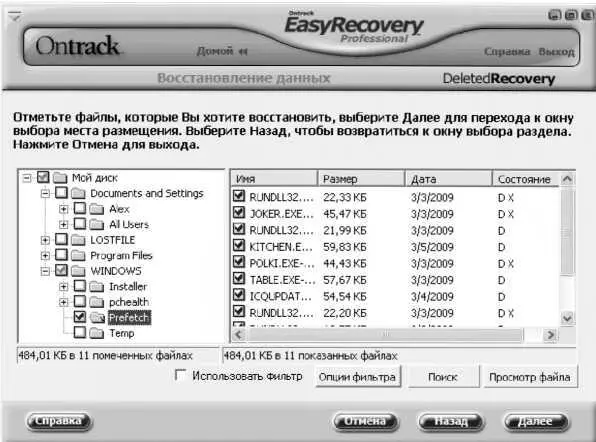
Рис. 5.32. Результаты сканирования
В левой части данного окна представлен иерархический перечень восстановленных каталогов в соответствии с существующей в данном разделе файловой структурой. Что касается восстановленных файлов, то их список для той папки, которая отмечена флажком, отображается в правой части окна.
При необходимости вы можете установить фильтр на отображаемые данные. Эту возможность особенно удобно использовать при работе с большими объемами информации. Для перехода в режим настройки параметров фильтра нажмите кнопку Фильтр —в результате откроется окно, которое показано на рис. 5.33.
@Рис. 5.33. Настройка параметров фильтра
В данном окне путем установки соответствующих флажков отметьте свойства, которым должны соответствовать отображаемые в окне данные. В поле Файлы с именемможно ввести шаблон имени, а в расположенном ниже поле из раскрывающегося списка выбрать тип файлов, которые должны отображаться в списке.
Если в поле Файлы с датойвыбрано любое значение, кроме Пропущено,то справа открывается поле, в котором можно указать условие фильтра [в данном случае это будет дата). Аналогичным образом в поле Файлы с размером (КБ)можно установить фильтр на данные в зависимости от размера файла (данный параметр выражается в килобайтах).
Чтобы применить настроенный фильтр, нажмите в данном окне кнопку ОК. Если впоследствии потребуется его отключить, снимите в окне результатов сканирования (см. рис. 5.32) флажок Использовать фильтр.
Если вы работаете с большими объемами данных, то быстро найти требуемый объект может быть затруднительно. Чтобы автоматизировать данный процесс, в программе реализован механизм поиска данных, переход в который осуществляется с помощью кнопки Поиск.При нажатии данной кнопки на экране отображается окно, которое показано на рис. 5.34.
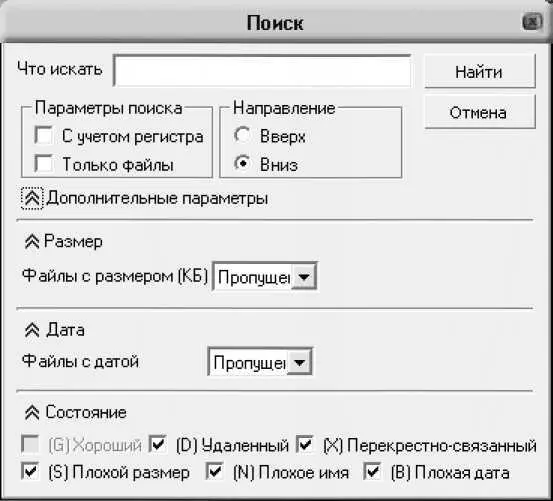
Рис. 5.34. Настройка параметров поиска
Отметим, что по умолчанию в данном окне отображаются только параметры, расположенные выше ссылки Дополнительные параметры.Все остальные параметры открываются только после щелчка мышью на данной ссылке.
В поле Что искатьс клавиатуры следует ввести главный критерий поиска — например, фрагмент имени объекта либо его полное имя. Если установить флажок С учетом регистра,то в процессе поиска будет приниматься во внимание регистр символов — и если, скажем, следует найти объект под именем Авто,то объекты с именем автобудут при поиске игнорироваться.
Если в поле Файлы с датойвыбрано любое значение, кроме Пропущено,то справа открывается поле, в котором можно указать условие поиска (в данном случае это будет дата]. Аналогичным образом в поле Файлы с размером (КБ)можно установить условие поиска в зависимости от размера файла (данный параметр выражается в килобайтах). Что касается группы флажков Состояние,то с их помощью вы можете указать свойства, которые должны быть у отыскиваемых объектов.
Запуск процесса поиска в соответствии с заданными условиями инициируется нажатием в данном окне кнопки Найти.
Вы можете просмотреть содержимое любого содержащегося в списке файла. Для этого выделите его щелчком мыши и нажмите кнопку Просмотр файла.В результате содержимое файла откроется в отдельном окне.
Чтобы выбрать объекты для восстановления, отметьте их флажками, после чего нажмите кнопку Далее.В результате на экране откроется окно настройки параметров восстановления, которое показано на рис. 5.35.
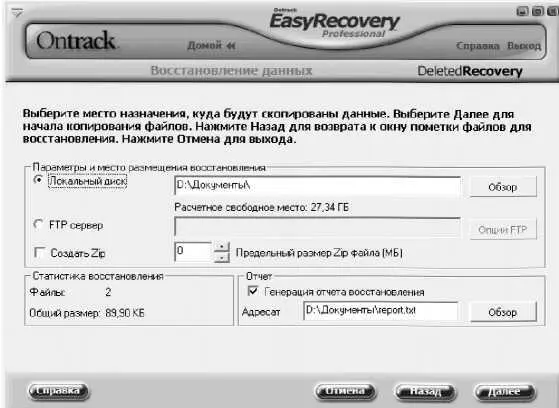
Рис. 5.35. Настройка параметров восстановления
Возможности программы предусматривают сохранение восстановленных объектов не только на локальный диск, но и на удаленный FTP-сервер: для выбора подходящего режима установите переключатель в соответствующее положение. При сохранении на локальный диск нажмите расположенную справа кнопку Обзори в открывшемся окне укажите каталог для сохранения. Если же вы предполагаете сохранить данные на FTP-сервер, нажмите кнопку Опции FTPи в открывшемся окне укажите имя йр-сервера, пароль доступа, иные необходимые данные.
Читать дальше
Конец ознакомительного отрывка
Купить книгу